Các bước tạo mục lục tự động trong Word 2010
Ưu điểm của việc tạo mục lục tự động trong Word 2010
Chắc chắn khi làm những tài liệu này bạn khó tránh khỏi việc phải tạo mục lục và đánh số trang trong Word. Cách làm mục lục tự động trong Word rất đơn giản nhưng nếu bạn không biết cách làm tự động mà phải làm thủ công thì rất là mất thời gian, nhất là sau này khi bạn phải chỉnh sửa lại nội dung nhiều lần nữa. Vì vậy ưu điểm nổi trội của việc tọa mục lục tự động là:
– Giúp ta tiết kiệm được thời gian.
– Không bị nhầm lẫn giữa các phần với nhau
Hướng dẫn tạo mục lục tự động trong Word 2010
Bước 1: Để tạo mục lục trong Word qua các phiên bản, việc đầu tiên là mở 1 file Word bất kỳ ra.
Bước 2: Chọn cấp độ hiển thị cho tiêu đề
Đánh dấu mục riêng để Word có thể hiểu được bạn muốn chọn nó làm tiêu đề cho các mục lục.
Cách 1:Lựa chọn nội dung bạn muốn tạo Heading (phần tiêu đề), Word sẽ căn cứ vào Heading để lựa chọn làm tiêu đề.

Cách 2: Trong tab References > Chọn Add Text > Chọn Level bạn muốn áp dụng để tạo mục lục cho nội dung đã chọn. Với Level 1 là cao nhất và các level sau là mục con.
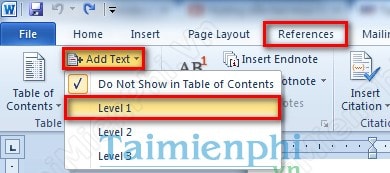
Tương tự như trên, nếu bạn muốn tạo mục lục tự động phải quy chuẩn theo mẫu ở trang dầu với các Level rõ ràng, Level 2 sẽ là mục con thuộc Level 1. Level 3 sẽ là mục con thuộc Level 2.
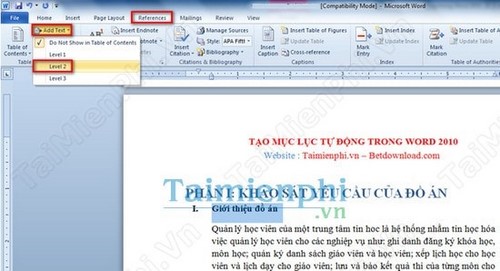
Bước 3: Để tạo mục lục tự động, chọn vị trí hiển thị đầu hay cuối chúng ta bấm chọn tab References >click vào phần Tables of Content.
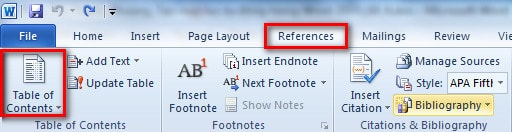
Bạn có thể chọn mục lục theo 2 cách có sẵn hoặc theo tự chọn với Manual table, ở các phiên bản Word cao hơn thì việc hỗ trợ này càng được đa dạng hóa giúp bạn tạo mục lục trong Word đơn giản hơn.
Cách 1: Click chọn để tạo mục lục trong Word có sẵn theo mẫu
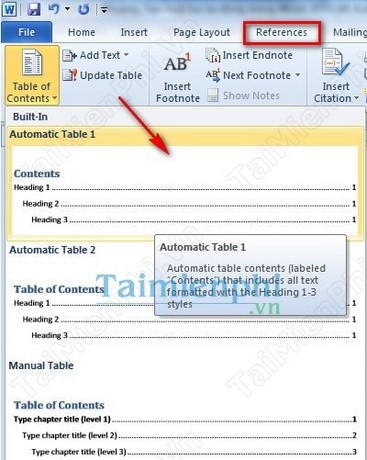
Cách 2: Tự tạo mục lục bằng cách nhấn vào Tables of Content, tuy nhiên việc này khá mất thời gian và bạn phải biết chút ít sử dụng Word để sử dụng công cụ này hiệu quả hơn. Nhưng nếu không cần quá cầu kỳ thì việc tạo mục lục tự động trong Word theo mặc định đã có sẵn cũng đủ sử dụng rồi.
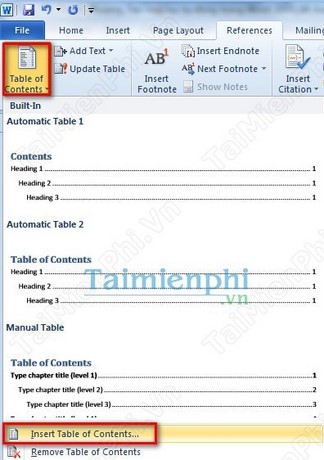
Xuất hiện hộp thoại, bạn tùy chọn các chỉnh sửa và nhấn OK để hoàn tất thao tác tạo mục lục trong Word 2010.
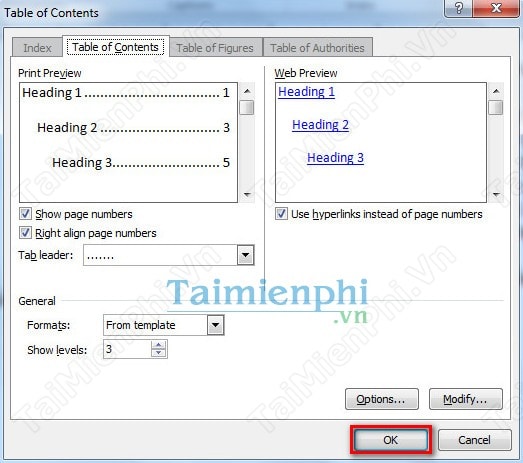
Kết quả sau khi bạn tạo mục lục tự động trong word 2010 thành công. Việc tạo mục lục tự động trong Word được áp dụng với văn bản dài lên đến hàng trăm trang sẽ rất tốt trong việc tối ưu văn bản. Cách đánh các số trang với từng mục sẽ giúp người dùng tra cứu nhanh hơn, tìm kiếm các thông tin trong mục nhanh hơn.
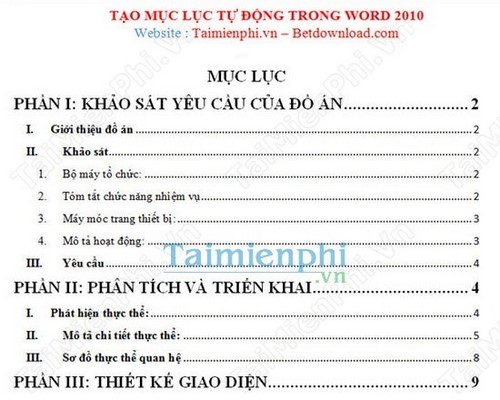
Ở mục lục tự động vừa được tạo ra, bạn có thể liên kết đến nội dung của mục lục đó bằng cách nhấn Ctrl+ click chuột vào mục lục đó. Ngoài ra khi bạn thay đổi nội dung bất kỳ chỉ cần nhấn nút thì mục lục sẽ tự động cập nhật lại mà không cần đến các thao tác thủ công. Rất tiện lợi đúng không?
Trên đây, chúng tôi đã hướng dẫn các bạn cách tạo mục lục tự động trong Word 2010 với các bước rất chi tiết và rõ ràng, nhờ đó bạn có thể áp dụng vào việc tạo mục lục tự động cho văn bản của mình. Tuy nhiên cách làm mục lục tự động không phải là thủ thuật đơn giản nếu như bạn ít có điều kiện sử dụng word 2010 và thao tác với phiên bản word này trên máy tính. Chúc các bạn thực hiện tạo mục lục tự động thành công với những hướng dãn của chúng tôi nhé!

Tầm quan trọng của tiếng Anh và mục tiêu của bài viết

Kỳ thi tiếng Anh không chỉ là một phần thi trong chương trình học mà còn là cánh cửa mở ra nhiều cơ hội trong sự nghiệp và học tập quốc tế. Với sự toàn cầu hóa và tầm quan trọng ngày càng tăng của tiếng Anh trong giao tiếp chuyên nghiệp, việc đạt điểm cao trong các kỳ thi tiếng Anh có thể tạo lợi thế cạnh tranh lớn cho các học sinh và người lao động trên toàn cầu.
Mục tiêu của bài viết này là cung cấp các mẹo và chiến lược thi tiếng Anh hiệu quả, giúp bạn không chỉ cải thiện điểm số mà còn nâng cao khả năng ngôn ngữ của mình. Chúng ta sẽ khám phá các phương pháp chuẩn bị, kỹ thuật làm bài, và cách thức để xử lý áp lực trong khi thi, nhằm giúp bạn tiếp cận kỳ thi một cách tự tin và chuẩn bị sẵn sàng đối mặt với mọi thách thức.
Bằng cách áp dụng những mẹo và chiến lược được trình bày, bạn sẽ có thể không chỉ đạt điểm cao hơn trong các bài thi tiếng Anh mà còn phát triển kỹ năng ngôn ngữ lâu dài, hỗ trợ cho sự nghiệp học tập và làm việc quốc tế của mình.
Chuẩn bị trước khi thi

Chuẩn bị hiệu quả cho kỳ thi tiếng Anh không chỉ là về mặt kiến thức mà còn về kỹ năng ứng dụng. Dưới đây là các bước cụ thể giúp bạn tăng cường khả năng và sự tự tin trước khi bước vào phòng thi:
Ôn tập ngữ pháp và từ vựng:
- Ngữ pháp: Đây là nền tảng của tiếng Anh, và bất kỳ sai sót nào cũng có thể ảnh hưởng đến điểm số của bạn. Hãy dành thời gian ôn tập các cấu trúc ngữ pháp chính và luyện tập chúng qua các bài tập.
- Từ vựng: Mở rộng vốn từ là chìa khóa để hiểu và thể hiện ý tưởng một cách rõ ràng. Sử dụng các ứng dụng học từ vựng, thẻ ghi nhớ và đọc báo tiếng Anh để làm quen với từ mới.
Luyện nghe và phát âm:
- Kỹ năng nghe: Luyện nghe thường xuyên qua các bản tin, podcast, hoặc xem phim tiếng Anh với phụ đề. Điều này giúp bạn cải thiện khả năng phân biệt âm và ngữ điệu, từ đó nâng cao hiểu biết về ngôn ngữ.
- Phát âm: Thực hành phát âm đúng là rất quan trọng, đặc biệt nếu kỳ thi của bạn có phần thi nói. Sử dụng các tài nguyên trực tuyến và ghi âm giọng nói của bạn để phân tích và cải thiện.
Kỹ năng đọc hiểu:
- Tăng tốc độ đọc: Thực hành đọc nhanh mà không mất đi sự chính xác là kỹ năng quan trọng, giúp bạn tiết kiệm thời gian trong phần thi đọc hiểu.
- Phương pháp đọc: Áp dụng kỹ thuật đọc như skim (đọc lướt) và scan (đọc tìm thông tin cụ thể) để nhanh chóng tìm được thông tin cần thiết trong bài đọc.
Kỹ thuật làm bài thi

Khi đã vào phòng thi, việc áp dụng những kỹ thuật thi cụ thể và hiệu quả sẽ giúp bạn tối đa hóa điểm số. Sau đây là một số kỹ thuật thi mà bạn nên thực hiện:
Quản lý thời gian:
- Chiến lược phân bổ thời gian: Để đảm bảo bạn có đủ thời gian cho các phần khó hơn, hãy phân chia thời gian cụ thể cho từng phần của bài thi. Bắt đầu với các câu hỏi bạn cảm thấy dễ nhất để nhanh chóng giành được điểm.
- Giám sát thời gian khi làm bài: Luôn giữ ý thức về thời gian còn lại trong suốt quá trình làm bài. Điều này giúp bạn cân bằng giữa việc hoàn thành bài thi và dành thời gian để kiểm tra lại các câu trả lời.
Kỹ thuật trả lời câu hỏi trắc nghiệm:
- Loại trừ câu trả lời sai: Đối với các câu hỏi trắc nghiệm, hãy dùng phương pháp loại trừ để loại bỏ các phương án rõ ràng không đúng, từ đó tăng cơ hội chọn được câu trả lời chính xác.
- Đánh dấu câu hỏi để xem xét lại: Nếu bạn không chắc chắn về một câu hỏi nào đó, hãy đánh dấu và quay lại nếu còn thời gian sau khi đã hoàn thành các câu hỏi khác.
Viết luận và thực hành nói:
- Kỹ năng viết luận: Đảm bảo rằng luận điểm chính của bạn rõ ràng và được hỗ trợ bằng các dẫn chứng thuyết phục. Sử dụng các đoạn văn có cấu trúc tốt, bao gồm mở bài, thân bài, và kết luận.
- Kỹ năng nói: Trong phần thi nói, hãy tập trung vào việc phát âm rõ ràng và tự nhiên, duy trì sự liên kết giữa các ý. Thực hành trước với các chủ đề đa dạng để bạn có thể tự tin trình bày trong mọi tình huống.
Mẹo thi cụ thể
Để tối đa hóa hiệu quả khi thi tiếng Anh, việc áp dụng các mẹo thi cụ thể sẽ giúp bạn nâng cao khả năng của mình và đạt điểm số cao. Dưới đây là một số mẹo thi cụ thể mà bạn có thể thực hiện:
Sử dụng phương pháp ELI5 (Explain It Like I'm 5):
- Khi phải giải thích các khái niệm phức tạp trong bài thi nói hoặc viết, hãy cố gắng đơn giản hóa chúng như thể bạn đang giải thích cho một đứa trẻ 5 tuổi. Điều này không chỉ giúp người chấm thi dễ hiểu ý bạn hơn mà còn thể hiện khả năng bạn sử dụng tiếng Anh một cách tự nhiên và rõ ràng.
Luyện tập với đề thi mẫu:
- Thực hành là chìa khóa để thành công. Luyện tập thường xuyên với các đề thi mẫu để quen với định dạng và các loại câu hỏi thường gặp. Điều này giúp giảm bớt căng thẳng và tăng cường sự tự tin khi bạn thực sự bước vào phòng thi.
Cách xử lý áp lực và giữ tâm lý ổn định:
- Kỳ thi có thể gây ra nhiều áp lực, vì vậy việc giữ cho tâm lý ổn định là rất quan trọng. Hãy thực hiện các bài tập thở sâu, tập trung vào quá trình học tập chứ không chỉ là kết quả, và đảm bảo rằng bạn có đủ thời gian nghỉ ngơi và thư giãn trước ngày thi.
Áp dụng những mẹo này không chỉ giúp bạn đối phó hiệu quả hơn với kỳ thi tiếng Anh mà còn giúp bạn phát triển lâu dài các kỹ năng ngôn ngữ cần thiết cho sự nghiệp học tập và làm việc trong tương lai.
Sau khi thi
Sau khi hoàn thành kỳ thi tiếng Anh, việc đánh giá lại bài làm và chuẩn bị cho các bước tiếp theo là rất quan trọng. Dưới đây là những bước bạn nên thực hiện sau khi thi:
-
Đánh giá bài làm:
- Kiểm tra lại bài làm của bạn để xem bạn đã trả lời đúng các câu hỏi hay chưa và có mắc phải các lỗi ngữ pháp hay chính tả nào không.
- Phân tích những điểm mạnh và điểm yếu của bài làm của bạn, từ đó rút ra kinh nghiệm cho các kỳ thi sau.
-
Chuẩn bị cho các bước tiếp theo:
- Xem xét kết quả và quyết định các bước tiếp theo dựa trên điểm số và mục tiêu cá nhân của bạn.
- Nếu bạn chưa đạt được mục tiêu của mình, hãy tìm hiểu nguyên nhân và xem xét cách cải thiện kỹ năng của mình. Có thể bạn cần tham gia các khóa học, tìm kiếm nguồn tài liệu mới, hoặc tăng cường lịch trình học tập.
Việc đánh giá và học hỏi từ kỳ thi là quan trọng để bạn có thể phát triển và cải thiện kỹ năng của mình. Hãy dùng kết quả của mình như một cơ hội để tiếp tục phát triển và tiến bộ trong hành trình học tập của mình.






